Hướng dẫn cách quay lại Windows 10 khi đã nâng cấp Windows 11: Nhanh chóng tiện lợi - an toàn dữ liệu
Nếu các bạn cài đặt Windows 11 mới trên máy tính nhưng không muốn trải nghiệm nữa mà muốn quay về lại Windows 10 thì cách làm rất đơn giản. Qua bài viết này Thành Nhân Computer sẽ hướng dẫn các bạn làm thế nào để về Windows 10 để sử dụng ổn định hơn mà không bị mất bất kì dữ liệu nào. Cùng mình xem cách làm nhé.
Hướng dẫn quay về Windows 10 mà không mất dữ liệu
Như bài viết về cách nâng cấp Windows 11 của mình hôm trước, anh em nên back up toàn bộ dữ liệu có bên trong máy để khi cần anh em có thể quay trở lại tốt nhất có thể mà không lo cài lại ứng dụng hay lo mất đi dữ liệu.
Bước 1: Sau khi lên Windows 11, các bạn hãy nhấn tổ hợp phím Windows + i để mở cài đặt.
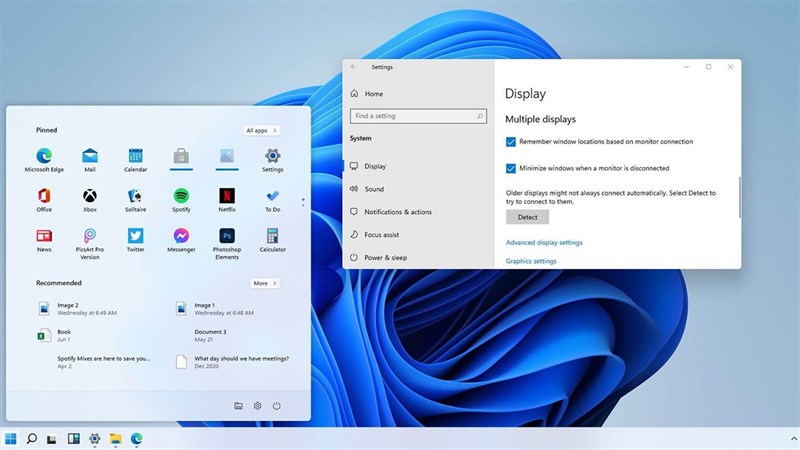
Bước 2: Chọn vào Update & Security.
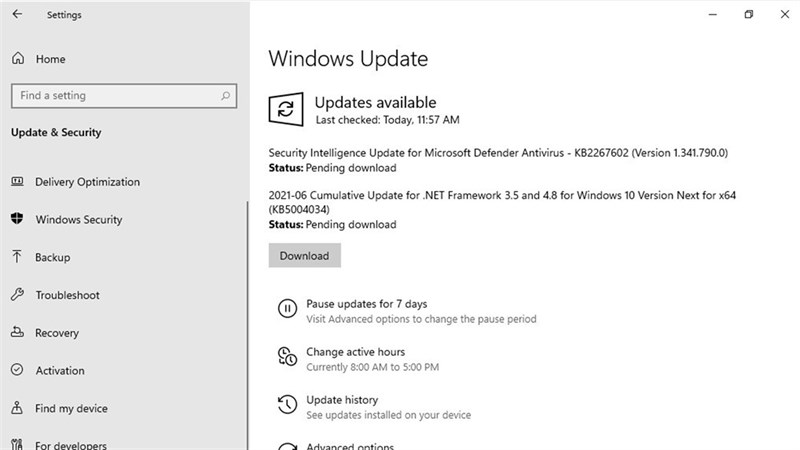
Bước 3: Cuối cùng là các bạn chọn vào Recovery > Go back to the previous version of Windows 10. Chọn Get started để bắt đầu và đợi khoảng 30p mọi thứ sẽ được khôi phục như ban đầu.
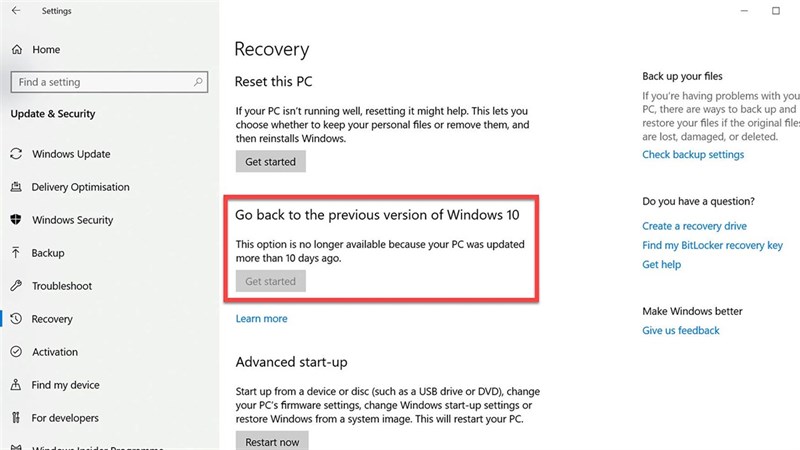
Chúc các bạn thành công
Thành Nhân Computer
Tư vấn chọn mua máy tính để bàn theo yêu cầu
- Nhu cầu cần mua máy tính để bàn dùng cho mục đích gì?
- Số tiền bỏ ra để mua máy tính desktop là bao nhiêu?
- Bạn cần cài đặt phần mềm hoặc sử dụng những phần mềm gì?
Tự xây dựng lắp ráp máy tính chơi Game, đồ họa cấu hình cao
- Bạn cần tư vấn cấu hình máy tính dùng cho mục đích chơi game hay đồ họa?
- Số tiền bạn có thể chi cho bộ máy tính là bao nhiêu?
- Bạn cần chơi những thể loại game gì? hoặc phần mềm đồ họa, dựng phim gì đặc biệt không?
Mua máy tính Laptop cũ mới, cấu hình tốt, ở đâu?
- Bạn cần mua máy tính laptop cũ hay mới?
- Nhu cầu sử dụng máy tính xách tay cho học tập hay công việc?
- Bạn có thể mua máy tính laptop trong khoảng giá nào?
Hỗ trợ cài đặt máy tính 24h
- Hỗ trợ cài đặt máy tính hệ điều hành Linux, Windows 7, Windows 10 32bit, 64bit miễn phí từ xa
- Hỗ trợ cài đặt phần mềm ứng dụng cơ bản, soạn thảo văn bản… cho máy tính.
- Hỗ trợ cài đặt Game online và offline, trò chơi, ứng dụng đồ họa, multimedia…
- Ngoài ra quý khách hàng có thể sử dụng dịch vụ sửa máy tính tại nhà Hồ Chí Minh , chúng tôi sẽ có mặt sau 30 phút để hỗ trợ quý khách hàng tại Thành Phố Hồ Chí Minh,
📞 Liên hệ và tư vấn
Khi gặp bất kỳ vấn đề nào trên các bộ phận khác của laptop – Nguyên nhân hư laptop và cách khắc phục. Hãy liên lạc với Thành Nhân Computer theo số Hotline: 0901 415 416 để được tư vấn, kiểm tra miễn phí… Sau khi kiểm tra, chúng tôi sẽ báo giá và thời gian sửa chữa thay thế cụ thể cho quý khách hàng


- Hỗ trợ trả góp qua các hình thức:
- Hổ trợ trả góp HD Saison ( Chỉ cần CCCD gắn chip )
- Hỗ trợ trả góp lãi suất 0%. Hỗ trợ thanh toán mọi loại thẻ ghi nợ, thẻ tín dụng quốc tế (Visa, Master, JCB,..) và các thẻ ATM nội địa.
😎 😎QUÀ TẶNG TRÊN MỖI ĐƠN HÀNG 😎 😎
Tặng kèm Combo phím chuột văn phòng cao cấp
- Miễn phí vận chuyển – Miễn phí cài đặt phần mềm
- Tặng kèm gói vệ sinh miễn phí 12 tháng
- Tặng kèm lót chuột

Tin liên quan:
- Máy tính bị hack webcam: Cách nhận biết và phòng tránh










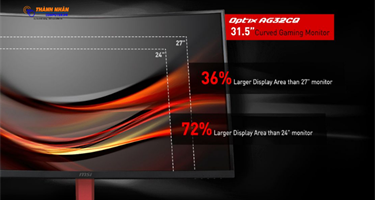

Bình luận bài viết